Windows wird mit einer Vielzahl von Tools geliefert, um die Festplattengesundheit ohne Software von Drittanbietern zu erkennen. 1. ?ffnen Sie den Task -Manager und geben Sie die Registerkarte "Leistung" ein, klicken Sie auf "Ressourcenmonitor ?ffnen", wechseln Sie zur Registerkarte "Festplatte" und beachten Sie, ob eine hohe Latenz oder eine gro?e Anzahl unvollendeter Anfragen vorhanden ist. 2. Führen Sie die Eingabeaufforderung als Administrator aus, geben Sie WMIC DiskDrive GET -Status ein und seien Sie wachsam, wenn "Pred fehlgeschlagen" angezeigt wird. 3.. Verwenden Sie PowerShell, um den Befehl Get-PhysicalDisk einzugeben, um festzustellen, ob HealthStatus "gesund" ist, und verwenden Sie das Get-wmiObject, um pr?diktive Fehlerwarnungen anzuzeigen. 4. Optionale Werkzeuge wie Crystaldiskinfo oder HD -Melodie, um detaillierte Informationen wie Temperatur und schlechte Kan?le zu erhalten.

M?chten Sie wissen, ob Ihre Festplatte fast au?er Reichweite ist? In der Tat werden Windows mit einigen praktischen Tools geliefert, mit denen Sie die Gesundheit Ihrer Festplatte überprüfen k?nnen. Der Schlüssel besteht darin, zu wissen, wie man es benutzt, und es besteht keine zus?tzliche Software, zus?tzliche Software zu installieren.
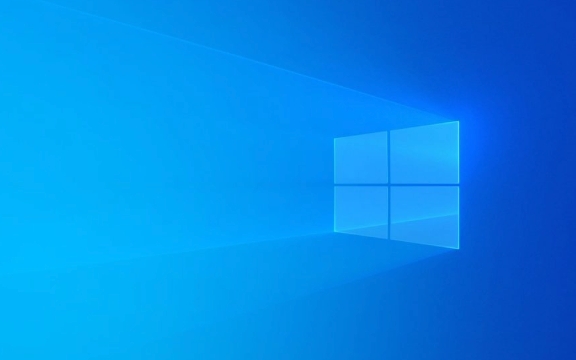
1. Verwenden Sie den integrierten Ressourcenmonitor für Windows
Dies ist eine der direktesten M?glichkeiten, die für die t?gliche überprüfung auf abnormale Lesen und Schreiben von Verz?gerungen oder Fehlern geeignet ist.

- Open Task Manager (CTRL Shift ESC)
- Klicken Sie auf die Registerkarte "Performance"
- Klicken Sie in der unteren linken Ecke auf "Ressourcenmonitor ?ffnen"
- Wechseln Sie zur Registerkarte Datentr?ger, um zu sehen, wie jede Festplatte aktiv ist
Konzentrieren Sie sich darauf, ob es eine h?ufige hohe Latenz und eine gro?e Anzahl unvollendeter Anfragen gibt. In diesem Fall kann es ein Signal sein, dass die Festplatte Probleme hat.
2. überprüfen Sie den Smart -Status: Verwenden Sie die Eingabeaufforderung
Smart ist ein Selbstüberwachungssystem, das mit einer Festplatte ausgestattet ist und Ihnen sagen kann, ob die Festplatte physische Sch?den oder potenzielle Risiken aufweist.

Betriebsschritte:
- Klicken Sie mit der rechten Maustaste auf das Startmenü und w?hlen Sie "Windows Terminal (Administrator)" oder "Eingabeaufforderung (Administrator)".
- Geben Sie
wmic diskdrive get statusENTER ein
Wenn Sie sehen, dass der Status "OK" ist, bedeutet dies, dass auf der Festplatte kein ernstes Problem festgestellt wurde. Wenn es in anderen Staaten wie "Pred Fail" ist, wird es ernst genommen.
Diese Methode ist einfach und effektiv, kann jedoch nur den Grundstatus sehen und keine detaillierten Informationen bereitstellen.
3.. Verwenden Sie PowerShell, um detailliertere Festplatteninformationen zu erhalten
Wenn Sie mehr Daten als WMIC wünschen, k?nnen Sie PowerShell verwenden.
- ?ffnen Sie PowerShell (Klicken Sie mit der rechten Maustaste → Windows-Terminal)
- Geben Sie den folgenden Befehl ein:
Get-PhysicalDisk | Select -object -Property serialNumber, HealthStatus, operationalStatus, Gr??e, MediaType
Dieser Befehl listet die grundlegenden Informationen und den Gesundheitszustand aller Ihrer Festplatten auf. Achten Sie auf die HealthStatus -S?ule, die unter normalen Umst?nden "gesund" sein sollte.
Au?erdem k?nnen Sie auch verwenden:
Get -WmiObject -namespace root \ wmi -klasse msstoragedriver_failurePredictStatus
Um zu sehen, ob es eine Vorhersagewarnung gibt.
4. Empfohlene Tools von Drittanbietern (optional)
Obwohl die Windows-Besitzmethode ausreicht, k?nnen Sie auch mehrere leichte Tools in Betracht ziehen, z. B.:
- Crystaldiskinfo (kostenlos)
- HD -Melodie (einige Funktionen unterliegen der Zahlung)
Diese Tools k?nnen weitere Details wie Temperatur, Anzahl schlechter Kan?le, Einschaltungszeit usw. anzeigen und sind für diejenigen geeignet, die ein umfassendes Verst?ndnis des Status der Festplatte haben m?chten.
Seien Sie jedoch vorsichtig mit der Downloadquelle und vermeiden Sie die Installation einer gebündelten Software.
Grunds?tzlich sind dies die Methoden. Sie k?nnen sehen, ob die Festplatte "mit Krankheit arbeitet", ohne zu kompliziert zu sein. überprüfen Sie es regelm??ig, wodurch Sie in kritischen Momenten Datenverlust vermeiden k?nnen.
Das obige ist der detaillierte Inhalt vonSo überprüfen Sie die Festplattengesundheitsfenster. Für weitere Informationen folgen Sie bitte anderen verwandten Artikeln auf der PHP chinesischen Website!

Hei?e KI -Werkzeuge

Undress AI Tool
Ausziehbilder kostenlos

Undresser.AI Undress
KI-gestützte App zum Erstellen realistischer Aktfotos

AI Clothes Remover
Online-KI-Tool zum Entfernen von Kleidung aus Fotos.

Clothoff.io
KI-Kleiderentferner

Video Face Swap
Tauschen Sie Gesichter in jedem Video mühelos mit unserem v?llig kostenlosen KI-Gesichtstausch-Tool aus!

Hei?er Artikel

Hei?e Werkzeuge

Notepad++7.3.1
Einfach zu bedienender und kostenloser Code-Editor

SublimeText3 chinesische Version
Chinesische Version, sehr einfach zu bedienen

Senden Sie Studio 13.0.1
Leistungsstarke integrierte PHP-Entwicklungsumgebung

Dreamweaver CS6
Visuelle Webentwicklungstools

SublimeText3 Mac-Version
Codebearbeitungssoftware auf Gottesniveau (SublimeText3)
 So fixieren Sie 'System_Service_Exception' Stop Code in Windows
Jul 09, 2025 am 02:56 AM
So fixieren Sie 'System_Service_Exception' Stop Code in Windows
Jul 09, 2025 am 02:56 AM
Bei der Begegnung des Blue Screen -Fehlers "System_Service_Exception" müssen Sie das System nicht neu installieren oder die Hardware sofort ersetzen. Sie k?nnen die folgenden Schritte ausführen, um Hardware -Treiber wie Grafikkarten zu aktualisieren oder zu rollen, insbesondere kürzlich aktualisierte Treiber. 2. Deinstallieren Sie die Antiviren-Software oder die Systemtools von Drittanbietern und verwenden Sie WindowsDefender oder bekannte Markenprodukte, um sie zu ersetzen. 3. Führen Sie SFC/Scannow- und DISM -Befehle als Administrator aus, um Systemdateien zu reparieren. 4. überprüfen Sie die Speicherprobleme, stellen Sie die Standardfrequenz wieder her und stecken Sie den Speicherstick wieder und ziehen Sie den Speicherstick aus und verwenden Sie die Windows-Speicherdiagnosewerkzeuge, um zu erkennen. In den meisten F?llen k?nnen zuerst die Treiber- und Softwareprobleme gel?st werden.
 Das Standard -Gateway ist kein Windows verfügbar
Jul 08, 2025 am 02:21 AM
Das Standard -Gateway ist kein Windows verfügbar
Jul 08, 2025 am 02:21 AM
Wenn Sie auf die Eingabeaufforderung "defaultGatewayisnotAverleable" begegnen, kann der Computer keine Verbindung zum Router herstellen oder die Netzwerkadresse nicht korrekt erh?lt. 1. Starten Sie zuerst den Router und den Computer neu und warten Sie, bis der Router vollst?ndig beginnt, bevor Sie versuchen, eine Verbindung herzustellen. 2. überprüfen Sie, ob die IP -Adresse so festgelegt ist, dass sie automatisch erhalten werden. Geben Sie das Netzwerkattribut ein, um sicherzustellen, dass "automatisch IP -Adresse erhalten" und "automatisch DNS -Serveradresse erhalten" ausgew?hlt werden. 3. Führen Sie die IPConfig/Release und IPConfig/Renew über die Eingabeaufforderung aus, um die IP-Adresse zu ver?ffentlichen und wieder aufzunehmen, und führen Sie den Befehl netsh aus, um die Netzwerkkomponenten bei Bedarf zurückzusetzen. V.
 Windows 11 KB5062660 24H2 mit Funktionen, direkte Download -Links für Offline -Installateur (.msu)
Jul 23, 2025 am 09:43 AM
Windows 11 KB5062660 24H2 mit Funktionen, direkte Download -Links für Offline -Installateur (.msu)
Jul 23, 2025 am 09:43 AM
Windows 11 KB5062660 wird jetzt als optionales Update für Windows 11 24H2 mit einigen neuen Funktionen eingeführt, einschlie?lich der ARE -AI in Europa. Dieser Patch ist über Windows -Update verfügbar, aber Microsoft hat auch Direct Download L ver?ffentlicht l
 Mein zweiter Monitor wird unter Windows nicht erkannt
Jul 08, 2025 am 02:47 AM
Mein zweiter Monitor wird unter Windows nicht erkannt
Jul 08, 2025 am 02:47 AM
Wenn der zweite Monitor von Windows nicht erkannt wird, überprüfen Sie zun?chst, ob das Kabel und die Schnittstelle normal sind, versuchen Sie, das HDMI-, DP- oder VGA-Kabel zu ersetzen, den Plug-in-Videoausgangsanschluss zu best?tigen und verschiedene Schnittstellen zu testen, um Kompatibilit?tsprobleme zu beseitigen. überprüfen Sie dann die Einstellungen der überwachungsleistung und der Eingabequelle und schlie?en Sie den Monitor separat an, um zu testen, ob er erkannt werden kann. Geben Sie dann die Windows -Anzeigeeinstellungen ein und klicken Sie auf die Schaltfl?che "Erkennung" oder verwenden Sie Win P, um den Anzeigemodus zu wechseln, und aktualisieren Sie den Grafikkartentreiber gleichzeitig. überprüfen Sie schlie?lich die Grafikkartenspezifikationen, um zu best?tigen, ob sie die Multi-Screen-Ausgabe unterstützt, um die maximale Ausgangsf?higkeit zu vermeiden.
 Wie kann ich Windows -Taste beheben, das in Windows 10/11 nicht funktioniert?
Jul 09, 2025 am 02:32 AM
Wie kann ich Windows -Taste beheben, das in Windows 10/11 nicht funktioniert?
Jul 09, 2025 am 02:32 AM
Die meisten Windows -Tasten funktionieren nicht, sind Setup- oder Systemprobleme. 1. überprüfen Sie, ob die Funktion "Windows Key Hotkey verwenden" aktiviert ist, und deaktivieren Sie die entsprechende Software oder Dienste. 2. Führen Sie die Erkennungsfragen der Windows-integrierten Tastatur aus. 3. überprüfen Sie, ob in der Registrierung ein Scancodemap -Schlüssel vorhanden ist, und l?schen Sie ihn, um den Gewinnschlüssel wiederherzustellen, wenn ja. 4. Update oder Neuinstallation des Tastatur -Treibers, versuche das Ger?t deinstallieren und automatisch neu starten. 5. Testhardwareprobleme, ?ndern Sie die externe Tastatur oder verwenden Sie die Testwebsite, um festzustellen, ob sie besch?digt ist. Die meisten F?lle k?nnen in den obigen Schritten gel?st werden.
 So beheben Sie Fehlercode 0x80070035 Der Netzwerkpfad wurde nicht unter Windows gefunden
Jul 08, 2025 am 02:29 AM
So beheben Sie Fehlercode 0x80070035 Der Netzwerkpfad wurde nicht unter Windows gefunden
Jul 08, 2025 am 02:29 AM
Der Fehlercode 0x80070035 wird normalerweise durch Probleme mit der Netzwerkkonfiguration oder durch Probleme mit der Freigabeeinstellungen verursacht. Es kann in den folgenden Schritten gel?st werden: 1. Stellen Sie sicher, dass die beiden Computer mit demselben Netzwerk verbunden sind und zur gleichen Arbeitsgruppe geh?ren; 2. Aktivieren Sie die Datei- und Druckerfreigabe und die Netzwerkentdeckung und deaktivieren Sie die Teilen des Kennwortschutzes. 3. überprüfen Sie die Kompatibilit?t der SMB -Version und aktivieren Sie smbv1 gegebenenfalls. 4. Verwenden Sie IP -Adressen, um die Aufl?sung und Konnektivit?t des Hostnamens zu testen. 5. Passen Sie erweiterte Einstellungen an, z. B. Serverdienste starten, Firewalls von Drittanbietern deaktivieren oder eine unsichere G?steanmeldung aktivieren. Diese Operationen k?nnen zu Behebung und Behebung von allgemeinen Problemen nacheinander beheben.
 So reparieren Sie eine hohe CPU -Verwendung unter Windows
Jul 08, 2025 am 02:47 AM
So reparieren Sie eine hohe CPU -Verwendung unter Windows
Jul 08, 2025 am 02:47 AM
Wenn die Computer -CPU 99%einnimmt, sollte sie zun?chst den Task -Manager verwenden, um die stark Insassenprozesse wie System, Chrome.exe usw. zu lokalisieren; Zweitens schlie?en Sie unn?tige Start-Artikel und -Dienste wie Realtek, Steam und andere Dienste von Drittanbietern; Aktualisieren Sie dann die Treiber- und Systempatches, insbesondere die Grafikkarten- und Netzwerkkartentreiber. überprüfen Sie schlie?lich Viren und Malware, verwenden Sie Antiviren -Software oder Tools, um die Tiefe zu überprüfen. Wenn sie noch nicht behoben ist, sollten Sie das System neu installieren.
 Windows Security Blankbildschirm
Jul 08, 2025 am 02:47 AM
Windows Security Blankbildschirm
Jul 08, 2025 am 02:47 AM
Wenn Windows Security leere Seiten anzeigt, wird dies normalerweise durch Ausnahmen oder Einstellungen von Systemkomponenten oder Einstellungen verursacht. 1. überprüfen und deinstallieren Sie die Sicherheitssoftware von Drittanbietern, da sie die Windows-Sicherheit blockieren kann. 2. Verwenden Sie SFC/Scannow- und DISM -Befehle, um Systemdateien zu reparieren. 3. Die Windows -Sicherheitsanwendung durch "Einstellungen" zurücksetzen; 4. überprüfen Sie, ob die Gruppenrichtlinieneinstellungen die Microsoft Defender -Antivirenfunktion deaktivieren. Befolgen Sie die obigen Schritte, um nacheinander zu überprüfen, und in den meisten F?llen kann das Problem gel?st werden.






